Rumah >masalah biasa >Apakah fungsi kunci padam
Apakah fungsi kunci padam
- 青灯夜游asal
- 2023-03-10 18:07:0640897semak imbas
Fungsi kekunci padam ialah: 1. Padam aksara; setiap kali kekunci padam ditekan, aksara di sebelah kanan kursor akan dipadamkan dan aksara di sebelah kanan kursor akan bergerak. satu bingkai ke kiri. 2. Padam fail apabila satu atau lebih fail/folder dipilih, tekan kekunci Padam untuk memadamnya dengan cepat (bergerak ke Tong Kitar Semula untuk pemulihan). 3. Padam objek yang dipilih, pilih objek dalam beberapa aplikasi dan tekan kekunci Padam untuk memadam objek yang dipilih dengan cepat.

Persekitaran pengendalian tutorial ini: sistem Windows 7, komputer Dell G3.
fungsi kekunci padam: padam teks, padam fail, padam objek yang dipilih.
Padam aksara: Setiap kali anda menekan kekunci padam, aksara di sebelah kanan kursor akan dipadamkan dan aksara di sebelah kanan kursor akan menggerakkan satu bingkai ke kiri. (Kira-kira bertentangan dengan kekunci ruang belakang)
Padam fail: Apabila satu atau lebih fail/folder dipilih, tekan kekunci Padam untuk memadam dengan cepat (bergerak ke Tong Kitar Semula).
Padam objek yang dipilih: Pilih objek dalam sesetengah aplikasi (seperti Microsoft 3D builder) dan tekan kekunci Padam untuk memadamkan objek yang dipilih dengan cepat.
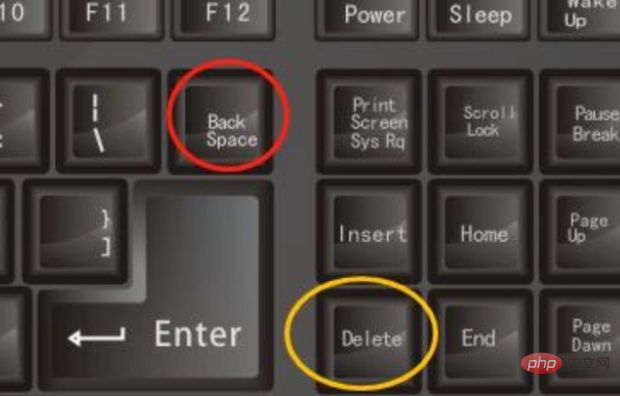
Padam pengenalan kunci:
Kunci padam bermaksud memadam. Selepas memilih kandungan dalam persekitaran penyuntingan, menekan butang ini akan membuat pemilihan hilang selepas memilih fail, menekan kekunci ini akan memindahkan fail ke Tong Kitar Semula.
"del" ialah singkatan daripada "Padam", tetapi pada papan kekunci, terdapat kekunci Padam dan kekunci del. Kekunci Padam di sebelah kanan papan kekunci utama hanya mempunyai satu fungsi apabila ditekan sahaja: memadam aksara di belakang kursor.
Fail yang dipadamkan oleh kekunci padam boleh dipulihkan.
Apabila pengguna menggunakan padam untuk memadam fail, fail ini akan dialihkan ke tong kitar semula dan tidak dipadam sepenuhnya. Pengguna hanya perlu memilih Tong Kitar Semula dan menapis Tong Kitar Semula untuk mencari fail yang baru dipadam atau dipadam sebelum ini.
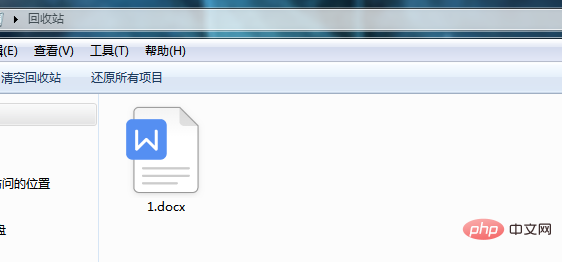
Kaedah pemulihan fail yang dipadam:
1 Pulihkan fail dalam tong kitar semula
dalam Cari fail yang ditentukan dalam Tong Kitar Semula dan pilih Pulihkan untuk mencari fail yang dipulihkan secara setempat.
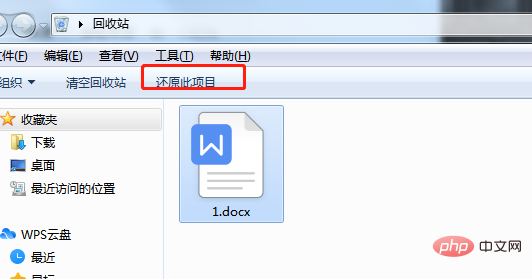
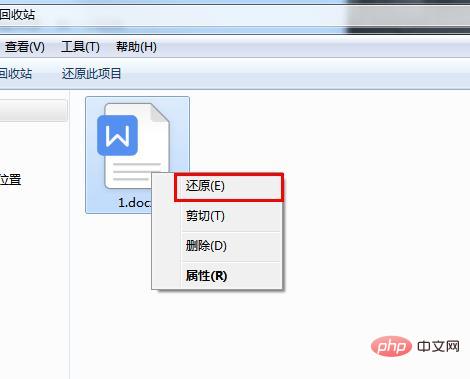
2. Buat asal kekunci pintasan untuk mendapatkan semula
Setelah anda menemui fail yang dipadam secara tidak sengaja, segera gunakan pintasan nyahpadam “ctrl+z” untuk memulihkan fail yang dipadam.
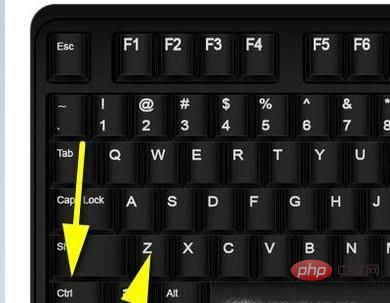
Nota: Jika anda tersilap memadamkannya dan melakukan operasi lain, atau selepas satu tempoh masa, ia tidak boleh dipulihkan menggunakan kaedah ini.
Untuk lebih banyak pengetahuan berkaitan, sila lawati ruangan Soalan Lazim!
Atas ialah kandungan terperinci Apakah fungsi kunci padam. Untuk maklumat lanjut, sila ikut artikel berkaitan lain di laman web China PHP!

